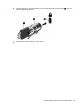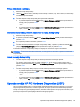User Guide - Ubuntu
OPOMBA: Če računalnika ne morete zagnati in niste ustvarili obnovitvenega diska, morate kupiti
DVD z
operacijskim sistemom Ubuntu
in znova namestiti operacijski sistem. Dodatne informacije
poiščite v knjižici
Worldwide Telephone Numbers
(Telefonske številke po svetu).
Varnostno kopiranje podatkovnih datotek
S programom Deja Dup Restore Tool lahko varnostno kopirate svoje podatkovne datoteke.
Podatkovne datoteke v računalniku redno varnostno kopirajte, da boste vedno imeli na voljo
posodobljeno varnostno kopijo. Varnostne kopije podatkov lahko ročno shranite na zunanji pogon,
omrežni pogon ali diske. Za varnostno kopiranje podatkov poskrbite v naslednjih primerih:
●
redno,
●
pred popravilom ali obnovo računalnika,
●
pred dodajanjem ali spreminjanjem strojne ali programske opreme.
Postopek varnostnega kopiranja datotek iz domačega imenika z orodjem Deja Dup Backup Tool:
OPOMBA: Pred varnostnim kopiranjem preverite, ali ste določili mesto shranjevanja varnostnih
kopij.
1. Kliknite ikono sistemskega menija na skrajni desni strani zgornje plošče, nato pa kliknite System
Settings (Sistemske nastavitve) > ikono Backup (Varnostna kopija).
2. Na plošči na levi strani okna izberite Folders (Mape) in pod možnostjo Folders to back up (Mape
za varnostno kopiranje) izberite želene mape.
3. Na plošči na levi strani okna izberite Storage (Shranjevalna naprava), kliknite puščico navzdol
zraven možnosti Backup Location (Mesto varnostne kopije) in v spustnem seznamu izberite
določeno mesto varnostne kopije.
4. Na plošči na levi strani okna izberite Overview (Pregled), nato pa Back Up Now (Varnostno
kopiraj zdaj).
OPOMBA: Za varnostno kopiranje lahko uporabite tudi katero od storitev shranjevanja v oblaku
različnih ponudnikov. Ti bodo v zameno za manjše plačilo shranili vaše datoteke. Storitev v oblaku
predstavlja enostavno shranjevanje vaših varnostnih kopij na ločeni in zaščiteni lokaciji, zato jo
priporočamo.
Obnovitev podatkovnih datotek
S programom Deja Dup Restore Tool lahko obnovite podatkovne datoteke.
OPOMBA: Preden začnete ta postopek, mora biti računalnik priključen na omrežno napajanje.
Postopek obnovitve podatkov iz varnostnih kopij datotek:
1. Kliknite ikono sistemskega menija na skrajni desni strani zgornje plošče, nato pa kliknite System
Settings (Sistemske nastavitve) > ikono Backup (Varnostna kopija).
2. Kliknite Restore (Obnovi), izberite mesto varnostnih kopij datotek in ime mape, nato pa kliknite
Forward (Naprej).
3. V razdelku Restore from When? (Obnovi od kdaj?) izberite datum datotek, ki jih želite obnoviti, in
kliknite Forward (Naprej).
4. Izberite lokacijo in mapo, v katero bodo datoteke obnovljene, in kliknite Forward (Naprej).
Varnostno kopiranje podatkovnih datotek 49